Importation d'un budget de MS Excel
Logframer peut importer des budgets à partir d'une seule feuille de calcul. Cela signifie que vous ne pouvez pas importer un budget pluriannuel entier. Vous pouvez cependant importer la page Totaux de votre budget, puis cliquer sur Budget pluriannuel dans la barre d'outils Mise en page. Ensuite, vous pouvez ajouter à main les éléments de chaque année budgétaire en-dessous des rubriques communes.
Avant de commencer l'importation d'un budget de Microsoft Excel, il y a quelques préparations à faire:
- Assurez-vous qu'il n'y a absolument pas de cellules fusionnées (lignes, colonnes) dans le tableau budgétaire. S'il y en a, divisez ces cellules. Si des cellules fusionnées restent encore dans la table, le processus d'importation se terminera et vous obtiendrez un message d'erreur.
- Logframer va renuméroter chaque élément importé. Si votre budget en MS Excel contient une numérotation, assurez-vous que ces chiffres se trouvent dans une colonne séparée. Si le numéro d'un élément se trouve dans la même cellule que le texte, il faudra le supprimer, soit dans la version Excel ou en Logframer après l’importation.
Pour importer un budget à partir d'un document MS Excel:
- Dans la section Importer-Exporter de la barre d'outils Fichier, cliquez sur le bouton déroulant avec le logo MS Excel. Sélectionnez la deuxième option de la liste déroulante: Importer un budget d’un fichier MS Excel
- Vous verrez la fenêtre de dialogue d'importation, qui contient un assistant pour vous guider à travers le processus en quatre étapes.
- Étape 1: cliquez sur l'icône Ouvrir un fichier pour sélectionner le document MS Excel qui contient votre budget. Lorsque vous avez sélectionné le document dans la boîte de dialogue de fichier, cliquez sur le bouton Phase suivante.
- Étape 2: votre classeur Excel contient probablement plus d'une feuille de calcul. Sélectionnez la bonne feuille de calcul dans la liste déroulante. Sur le fond de la fenêtre, vous verrez le contenu de la feuille de calcul sélectionnée. Lorsque vous avez trouvé la bonne table, cliquez sur le bouton Phase suivante.
- Étape 3: Utilisez les listes déroulantes pour sélectionner les colonnes qui contiennent:
- La description des éléments (texte)
- La durée (choix optionnel): si vous avez par exemple une colonne avec le nombre de mois que chaque membre du personnel travaillera pour le projet
- Nombre (choix optionnel): si vous avez une colonne qui indique le nombre de chaque élément.
- Coût unitaire (obligatoire)
- Total des coûts
- Étape 4: Entrez le numéro de la ligne de début et de la fin du budget. Si la première ligne est l’en-tête du tableau, il est préférable de le sauter, si non Logframer va l’importer en tant que poste budgétaire.
- Appuyez sur le bouton Importer pour commencer le processus
Phase 1: choisissez le document Excel qui contient votre budget
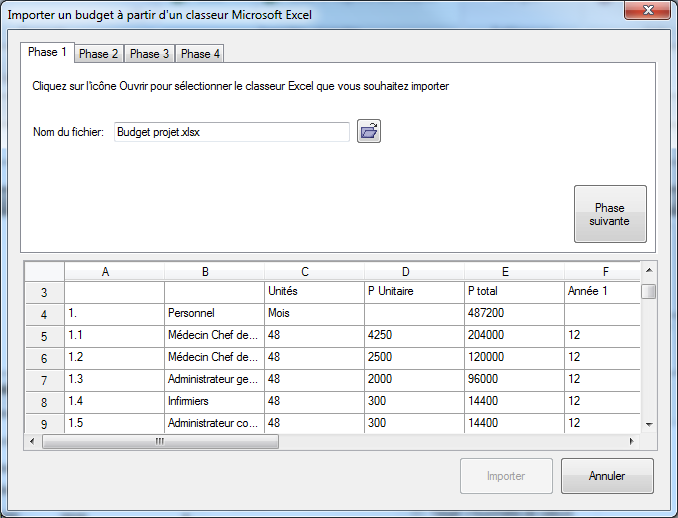
Phase 2: indiquez la feuille de calcul qui contient le budget
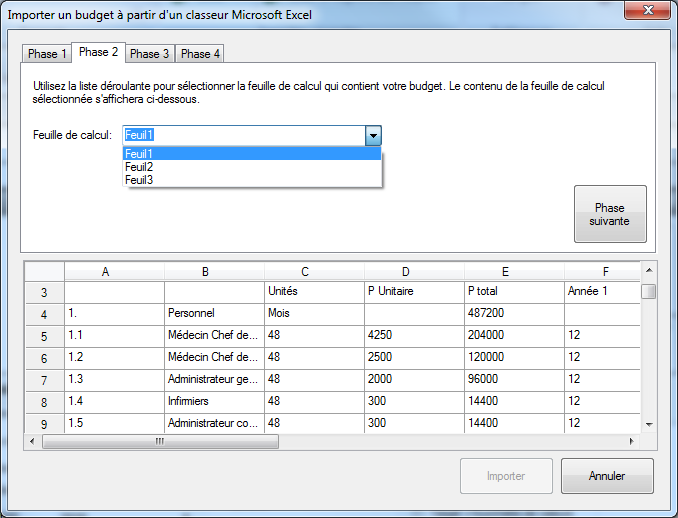
Phase 3: indiquez les colonnes qui contiennent la description, la durée, le nombre, le coût unitaire et le coût total des postes budgétaires
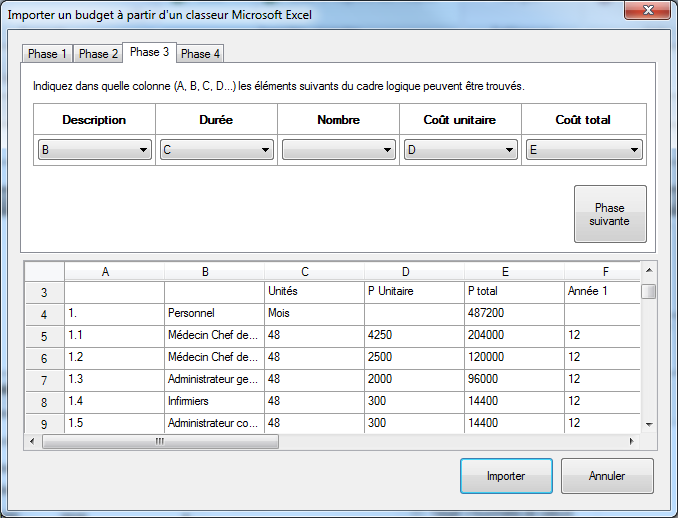
Vous n'êtes pas obligé de sélectionner toutes les colonnes, il suffit d'indiquer les colonnes des descriptions et des coûts totaux.
Phase 4: indiquez les rangées qui contiennent les postes budgétaires
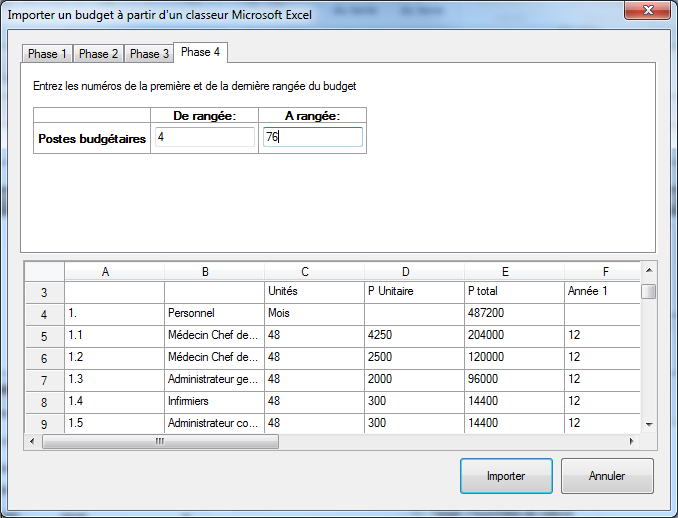
Lorsque le processus est terminé, vous il faut revoir le budget, car Logframer ne fait aucune distinction entre les postes budgétaires et les rubriques budgétaires. Il faudra donc de niveler vers les postes budgétaires des différentes rubriques.
S'il vous plaît se référer aux articles sur comment déplacer des postes budgétaires et la gestion des différents niveaux de postes budgétaires pour finaliser votre budget.
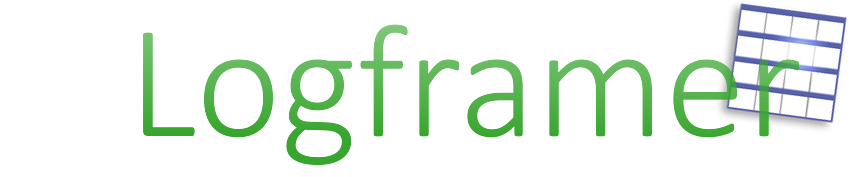



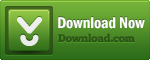
Add new comment